Как прописать топор в майнкрафт для привата
Деревянный топор
Деревянный топорID деревянного топора: 271.
Wooden axe - английское название деревянного топора в Minecraft.
Урон (Attack damage) с версии Java Edition 1.9 - 7 ().Прочность (Durability) - 60.
Разделы:
и
До версии 1.9 боевая эффективность топоров Майнкрафте была очень сомнительная. Но затем ситуация изменилась. Например, урон от атаки деревянным топором составляет 7 (), то есть как и у алмазного меча. Прочность же топора из дерева соответствует прочности деревянного меча. Однако, не все так просто и радужно. И, если по скорости атаки топоры выигрывают у мечей, то времени на "перезарядку" (восстановление) требуется больше. Поэтому в своем арсенале лучше иметь и мечи, и топоры со щитом, ориентируясь по обстановке, когда и что использовать.
Деревянные топоры в игре.Как сделать деревянный топор в Майнкрафте
Востер топор, да и сук зубаст (пословица).
Сделать деревянный топор - не проблема в Майнкрафте. Потребуются лишь знание рецепта крафта, а также доски с палками. Хотя, возможно, целесообразнее сразу изготовить деревянную кирку, которой добыть три булыжника, чтобы соорудить каменный топор? Выбор за игроком.
Деревянный топор
Как сделать деревянный топор:
Как выдать себе деревянный топор в Майнкрафт
Мужика не шуба греет, а топор (пословица).
Деревянный топор можно и не крафтить, если работает команда. Какая? Очень простая: //wand. Если ни рецепт крафта, ни команда не подходят по какой-то причине, то деревянные топоры можно попробовать найти в бонусных сундуках, действующих как стартовый комплект.
Рубят и топоры до поры (пословица).
У топоров в Майнкрафте несколько назначений. Однако, деревянный топор, несмотря на то, что вроде бы и является инструментом, но им не рубят дерево. Потому что часто используют для привата территории. Для этого левой и правой кнопкой мыши выделяется территория и пишется команда:
/region claim НазваниеРегиона.
Больший интерес деревянный топор в Майнкрафте представляет из-за возможности использовать в качестве оружия. Что стало наиболее актуально с версии 1.9. Урон, нанесенный при использовании топора, обычно больше, чем от меча. Однако, для восстановления ("перезарядки") требуется больше времени. По этой причине использование щита будет не лишним.
| Топор | Прочность | Урон | Скорость атаки | "Перезарядка" | Весь урон |
|
Золотой топор |
33 | 7 () | 1,0 | 1,0 с | 119 |
|
Деревянный топор |
60 | 7 () | 0,8 | 1,25 с | 210 |
|
Каменный топор |
132 | 9 () | 0,8 | 1,25 с | 594 |
|
Железный топор |
251 | 9 () | 0,9 | 1,11 с | 1134 |
|
Алмазный топор |
1562 | 9 () | 1,0 | 1,0 с | 7029 |
Эти же характеристики топоров можно сравнить с мечами. Для того, чтобы сделать выводы о "плюсах" и "минусах", и решить в каких случаях применять в качестве оружия.
| Меч | Прочность | Урон | Скорость атаки | "Перезарядка" | Весь урон |
|
Золотой меч |
33 | 4 () | 1,6 | 0,625 с | 132 |
|
Деревянный меч |
60 | 4 () | 1,6 | 0,625 с | 240 |
|
Каменный меч |
132 | 5 () | 1,6 | 0,625 с | 660 |
|
Железный меч |
251 | 6 () | 1,6 | 0,625 с | 1506 |
|
Алмазный меч |
1562 | 7 () | 1,6 | 0,625 с | 10934 |
Надо отметить, что в версиях Bedrock и Legacy Console топоры всегда атакуют мгновенно и наносят меньше урона, чем меч.
Деревянные топоры у игрока, у стоек для брони и на заднем плане.Зачарованные инструменты
Топором против сабли ничего не сделаешь (пословица).
Иногда рекомендуют зачаровывать топор на "Остроту", "Бич членистоногих" или "Небесную кару", используя зачарованные книги. А вы станете накладывать чары на деревянный топор?
| № | Инструменты | Название | Что дает |
| 16 |
|
Острота Sharpness |
Дополнительный урон. |
| 17 |
|
Небесная кара Smite |
Дополнительный урон зомби, зомби-свинолюдям, скелетам, иссушителям и скелетам-иссушителям. |
| 18 |
|
Бич членистоногих Гибель насекомых Bane of Arthropods |
Дополнительный урон паукам, пещерным паукам и чешуйницам. |
| 32 |
|
Эффективность Efficiency |
Более быстрая добыча ресурсов. |
| 33 |
|
Шёлковое касание Silk Touch |
При разрушении блока (с помощью правильного инструмента) выпадает этот блок, даже если из него должно выпадать что-то другое. |
| 34 |
|
Прочность Unbreaking |
С некоторой долей вероятности прочность не уменьшится. |
| 35 |
|
Удача Fortune |
Шанс выпадения большего количества ресурсов. |
| 61 |
|
Везучий рыбак Морская удача Luck of the Sea |
Увеличивает шанс поймать сокровище. При ловле рыбы уменьшает шанс поймать мусор. |
| 62 |
|
Приманка Lure |
Увеличивает шанс поймать рыбу. Уменьшает шанс поймать мусор или сокровище на 1% за уровень. |
| 70 |
|
Починка Mending |
Использует опыт для починки предмета в руках или в слотах брони. |
Примечания к таблице:
- № в в первой графе таблицы - это EID, т.е. идентификационный номер эффекта, используемый в команде /enchant.
- В Майнкрафт 1.11 добавлены чары для брони и оружия - "Проклятие утраты" и "Проклятие привязанности".
✯✯✯✯✯✯✯✯✯
Содержание статьи:
Minecraft - Fairy Tale World
Задумывали ли Вы о купле-продажа домов? У всех таким домов есть приват территории и владельцы. Сегодня мы поговорим о привате в игре майнкрафт.
Итак мы построили дом, но его могут рушить другие игроки, как же защитить свою постройку в minecraft?
Видеоурок minecraft'a по привату дома:
Видео Minecraft как приватить территорию?
Итак начнем изучать майнкрафт как приватить землю.
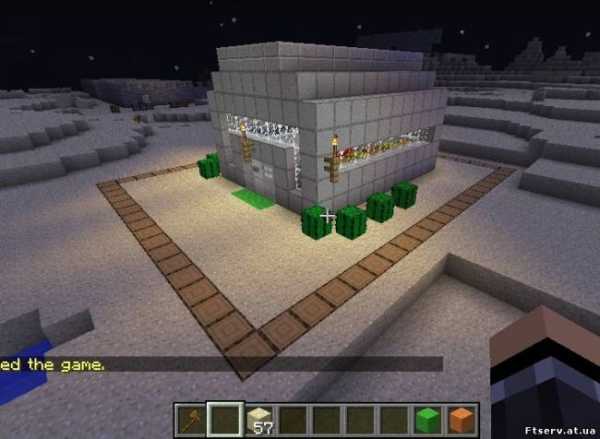
Сейчас мы ответим на вопрос "как заприватить территорию в minecraft?".
- как приватить территорию средствами плагина worldguard?
> топором)
- конкретнее
> деревянным топором
Для начало берём деревянный топор, можно создать, либо ввести в игровой чат //wand
Чтобы создать регион, нужно выделить топором угол одной стороны снизу (левой кнопкой мыши) и противоположный угол сверху (правой кнопкой мыши). Выходит что наш бесплатный дом внутри кубойда.
Итак отмечаем первую точку привата:
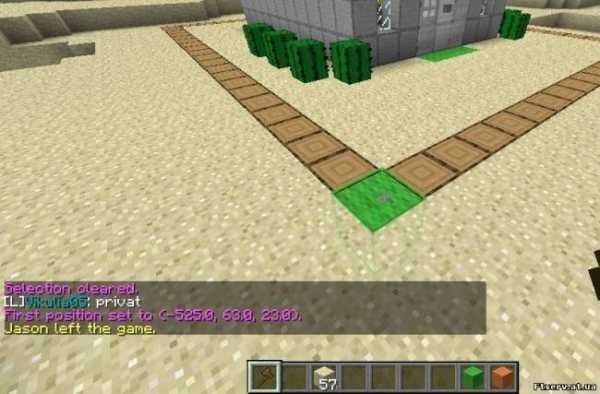
В чате мы увидим, что выбрали 1 точку и её координаты.
Теперь вторую точку которая должна быть в другом углу:
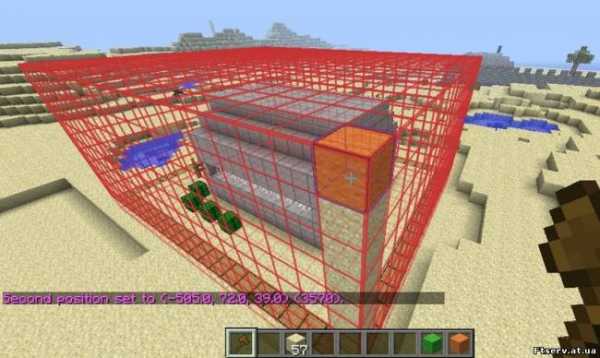
В чате мы увидим координаты второй точки и общее количество блоков выделенные в кубойде (в скобках).
Теперь наш дом в "кубойде" (у меня обозначено сеткой), почти всё сделано, осталось ввести команду
Пишем /region claim [ИМЯ РЕГИОНА]
Я выбрал имя региона TestDom
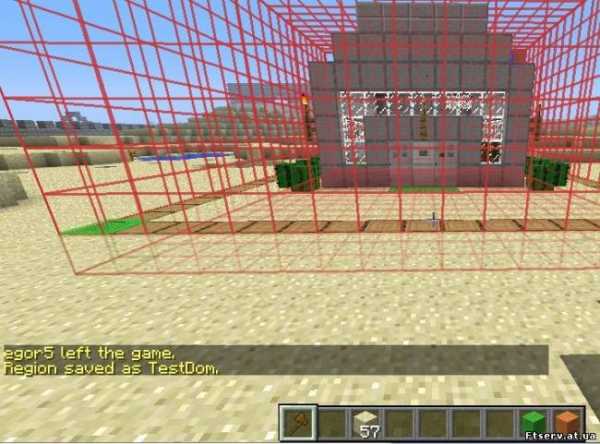
В чате видем что регион (проект дома) сохранён с нашим названием.
Всё! Теперь это наш собственный дом, который никто не сможет сломать!
Тут более удобный вариант с сеткой выделения региона http://vkurske.org/forum/index.php?topic=1468.0
Как узнать название приват региона майнкрафт?
В старых версиях нужно было нажимать правой кнопкой по земле паутиной, для новых версий нужно использовать палку (также нажимать правой кнопкой мыши на приват зону).
А теперь подробнее о командах привата:
/region claim [Имя региона] - Создать регион. Все это пишется через пробел./region addmember [Имя региона] [Ник игрока] - Добавить жителя в регион(Ники через пробел если много людей).
/region addowner [Имя региона] [Ник игрока] – Добавить владельца в регион (так же как и вы сможет управлять регионом)
/region select [Имя региона] - Выделить выбранный регион.
/region removemember [Имя региона] [Ник игрока] - Удалить жителей из данного региона.
/region removeowner [Имя региона] [Ник игрока] – Удалить владельца из данного региона.
/region info [Имя региона] - Просмотреть информацию о регионе.
/region remove [Имя региона] - Удалить созданный вами регион.
/region delete [Имя региона] - Удалить созданный вами регион.
Приват имущества майнкрафта:
Теперь нужно защитить свою дверь, сундуки, что бы чужаки не заходили и не лазили:
/cprivate [Ники друзей через пробел для доступа им] - установить защиту на сундук/дверь/раздатчик/печь/люк/лифт. (Если указать ники друзей, то они получат доступ)
/cpassword [пароль] - установить пароль на сундук/дверь/раздатчик/печь/люк.
/cunlock - открыть сундук/дверь/раздатчик/печь/люк, защищенный паролем.
/cpublic - сделать сундук/дверь/раздатчик/печь/люк публичным. (Использовать могут все, а снять защиту только вы)
/cremove - удалить защиту с сундука/двери/раздатчика/печи/люка
/cmodify [Ники друзей через пробел] - выдать разрешение на использование вашего сундука/двери/раздатчика/печи/люка для друга.
Старая версия гайда тут:
Подробный гайд по командам сервера майнкрафт
- /register [Пароль] [e-mail] - Зарегистрироваться на нашем сервере.
- /login [Пароль] - Залогиниться при входе в игру. Обязательно!
- /spawn - Команда телепортирующая вас в спавн.
- //wand - Команда выдающая вам деревянный топор, помогающая заприватить ваш регион.
- /cprivate - Команда привата чтобы заприватить дверь \ сундук. Но на нашем сервере сундуки автоматически приватяться.
- /cremove или /unlock - Убрать приват с двери или сундука.
- /home - Телепортироваться в точку "дом".
- /balance - Посмотреть свой счет в игре.
- /pay [Ник игрока] [Сумма] - Перевести деньги со своего счета на счет другого игрока.
- /sethome - Создать точку "дом" в любом месте карты.
- /msg [Ник игрока] - Личное сообщение которое никто не будет видеть.
Подробное создание региона и его привата на игрока.
Чтобы создать регион, нужно выделить топором угол одной стороны снизу (левой кнопкой мыши) и противоположный угол сверху (правой кнопкой мыши).Пример: "Как заприватить территорию".
Запривачиваем дома по диагонали, пример изображения:
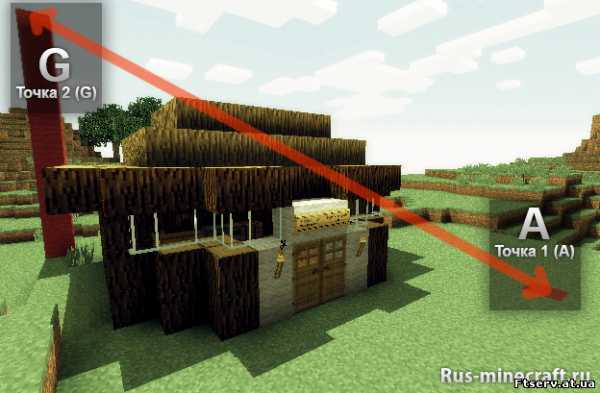
Так какая команда нужна для привата?
Команды привата в майнкрафт:
1. /region claim [Имя региона] [Ник владельца] - Создать регион. Все это пишется через пробел.
2. /region addmember [Имя региона] [Ник игрока] - Добавить жителя в регион.
3. /region select [Имя региона] - Выделить выбранный регион.
4. /region removemember [Имя региона] [Ник игрока] - Удалить жителей из данного региона.
5. /region info [Имя региона] - Просмотреть информацию о регионе.
6. /region remove [Имя региона] - Удалить созданный вами регион.[/b]
Как подготовить сервер к работе с приватом регионов? Основной плагин для привата регионов worldguard, для его работы требуется дополнительный плагин worldedit редактор мира.
Скачать плагин привата участков вы можете на странице блога, внизу материала или уже настроенный плагин в архиве сборки. Перейти на страницу.
Для активации плагина положите два плагина в папку сервера /plugins затем перезапустите сервер.
Информация по настройке плагина регионов. Открыть новую вкладку.
Немного информации о WorldEdit. Открыть новую вкладку.
Режимы выделения
Для показа сетки был использован мод: WorldEdit CUI
Что делает команда //sel в майнкрафте?
//sel cuboid - Выделение кубоида.

//sel extend - Расширение кубоида, левый клик выделяет кубоид 1x1x1, правый увеличивает кубоид так, чтобы он включил в себя новую точку.
//sel poly - Выделение полигона, левый клик выделяет первую точку, правый - добавляет новую точку к полигону.

//sel ellipsoid - Выделение эллипсоида, левый клик выделяет центр, правый добавляет точки, которые должны быть вписаны в эллипсоид
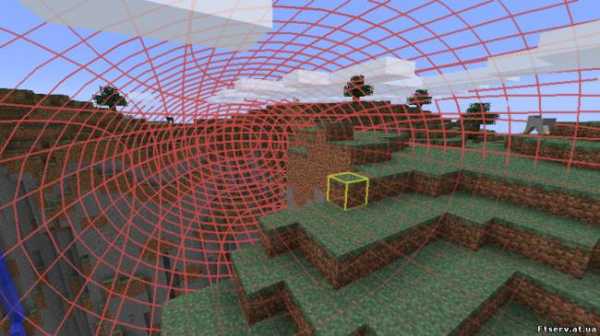
//sel sphere - Выделение сферы, выделяется также, как и эллипсоид.
//sel cyl - Выделение цилиндра, выделяется также, как и эллипсоид.

Расширение выбора.
Для начала мы должны взять деревянный топорик с помощью команды //wand, после этого мы должны отметить 2 точки , который мы хотим заприватить, и как мы говорим зарегистрировать зону на себя!
Если вы не хотите делать столбы используйте команду :
//expand <дальность> Например //expand 2 5 up здесь мы повысили территорию в верх на 2 кубика и в низ на 5 , но вы можете использовать другие кубики , не только эти.
Эти команды позволяют легко увеличить регион по-разному:
Определяя направление.
north - север.
south - юг.
west - запад.
east - восток
up - вверх.
down - вниз.
Глядя на одну из сторон света.
К небу и к коренной породе.
Чтобы указать направление используете можно использовать короткие названия сторон (N, S, W, E, U, D). Если Вы в качестве параметра направления напишите "me", то расширение произойдет в сторону взгляда. Вы можете указать два числа и область будет расширена в двух направлениях одновременно.
Расширение вверх
К примеру, если Вы использовали //expand 10 up, расширение будет идти вверх, как показано на рисунке.
Используете //expand vert если хотите расширить область до неба и коренной породы.
Уменьшение выбора
//contract <дальность> [направление]
//contract <дальность> <обратная дальность> [направление]
Эта команда аналогична //expand.
Уменьшение вниз
Каким способом уменьшается выбор? Если Вы используете //contract 10 down, то регион уменьшится сверху.
Перемещение выбранного региона
//shift <дальность> [направление]
Сдвигает регион. эта команда работает как //expand и //contract одновременно с одной дальностью и противоположными направлениями. Команда сместит регион на определенную величину, при этом не перемещает блоки в регионе (для этого напишите команду //move в чат).
Просмотр информации
WorldEdit также предоставляет вам команды для получения информации о регионе, который вы выбрали.
Получение размера выделения
//size
Показывает количество блоков в регионе. Воздух тоже считается.
Расчет частоты блока
//count <тип>
Подсчитывает количество блоков определенного типа в выбранном месте.
Нахождение распределения блоков
//distr
Показывает распределение блоков в выбранном месте.
Так же есть команды на сферу , это так называемый круг мы еще делаем из него //set и.т.д.
В нем тоже надо отмечать 2 территории , с помощью деревянного топорика , если вы забыли как прописать деревянный топорик то (//wand).
//sel sphere - Выделение сферы, выделяется также, как и эллипсоид.
//sel cyl - Выделение цилиндра, выделяется также, как и эллипсоид.
Команды плагинов minecraft
как установить защиту на дом на сервере майнкрафт
Как сделать сервер Minecraft на Windows, Mac или Linux с хостингом
Эй, отсюда я вижу твой дом!Эта статья «Как создать сервер Minecraft» была первоначально опубликована 30 декабря 2014 года Шоном Пфандером. Он был обновлен 22 ноября 2017 года Энди Макилвейном.
Minecraft - вторая по популярности видеоигра в мире, по состоянию на февраль 2017 года было продано более 121 миллиона копий.
Но Minecraft - это гораздо больше, чем просто игра.Это также инструмент для обучения детей программированию; открытая платформа для расширения разработчиками модов; и это сердце мирового сообщества авторов.
Если вы новичок в Minecraft, самый простой способ начать - это купить игру и приступить к ней. Вы даже можете использовать Minecraft Realms, чтобы создать свой собственный мир - это своего рода легкая альтернатива запуску собственного частного сервера Minecraft.
Но если вас интересуют все возможности Minecraft, вы можете сделать еще один шаг, запустив собственный частный сервер Minecraft.С частным сервером вы можете создать свой собственный мир Minecraft.
В этой статье мы покажем вам, как именно это сделать. Мы рассмотрим, как создать сервер Minecraft на ПК с Windows, Mac и в плане хостинга Linux.
Готовы? Давайте займемся этим.
Как сделать сервер Minecraft на Windows, Mac или Linux
На очень высоком уровне создание сервера Minecraft состоит из нескольких основных шагов:
-
Установите последнюю версию Java
-
Установите последнюю версию программного обеспечения сервера Minecraft
-
Настройте сервер и сеть
-
Запустить сервер
-
Убедитесь, что ваш сервер доступен
О чем следует помнить перед началом.
Настройка сервера требует определенных усилий. Вам нужно немного технических знаний, чтобы правильно настроить сервер Minecraft.
У вас должно быть базовое понимание компьютерных и сетевых концепций, которые имеют основополагающее значение для управления любым типом сервера.
В частности, вы должны быть хорошо знакомы с:
- Использование командной строки
- Сеть (IP, DHCP, порты)
- Конфигурация вашей системы
- Конфигурация вашей сети
- Конфигурация вашего маршрутизатора (для домашних настроек)
Запускаете сервер Minecraft из дома?
Для запуска сервера Minecraft не нужна первоклассная система, но настольный компьютер идеален.
В то время как может запускать сервер Minecraft и играть на одной машине, для этого вам понадобится более мощная система.
И, наконец, используйте для сервера проводное соединение Ethernet вместо беспроводного. Проводное соединение более надежное.
Что делать, если вы не хотите размещать сервер дома?
Размещение любого сервера из дома означает, что вы открываете доступ к своей домашней сети всему миру.
Если вы не хотите рисковать, вы можете воспользоваться услугами хостинг-провайдера.Вам нужно будет платить ежемесячную или годовую плату, но вам не придется иметь дело с хлопотами по управлению серверным оборудованием.
Виртуальный частный сервер GoDaddy хорошо подойдет, если вы только начинаете. Просто имейте в виду, что вы используете оборудование совместно с другими пользователями, поэтому следите за использованием ресурсов.
Если вам нужно немного больше мощности и вы хотите подключить много игроков, вы можете вместо этого попробовать выделенный сервер.
Сделайте сервер Minecraft на ПК с Windows
1.Получите последнюю версию Java.
Откройте панель управления Windows. В разделе «Программы» найдите Java и нажмите «Обновить сейчас».
Откройте командную строку и введите java -version . Вы должны увидеть номер версии.
Посетите веб-сайт Java, чтобы узнать, какая самая последняя версия.
Если ваша версия устарела или у вас не установлена Java, загрузите ее с официального сайта.
2. Выберите место для файлов сервера Minecraft.
Перед тем, как загрузить программное обеспечение сервера Minecraft, выберите место на вашем ПК, из которого вы хотите запустить сервер.
Когда вы впервые запустите сервер, он создаст несколько файлов конфигурации. Лучше всего хранить все эти файлы в отдельной папке.
Вы можете разместить эту папку на рабочем столе, в папке «Документы», в папке «Программы» или в любом другом месте. Все зависит от вас.
3. Загрузите и запустите серверное программное обеспечение Minecraft.
Загрузите серверное программное обеспечение с сайта Minecraft. Он поставляется в виде файла Java .jar. Сохраните его в том месте, которое вы выбрали на предыдущем шаге.
Дважды щелкните файл .jar, чтобы запустить сервер. Это создаст файлы конфигурации сервера, которые необходимо изменить, прежде чем сервер будет готов к использованию.
Примите лицензионное соглашение : был создан текстовый файл с именем eula.txt . Откройте файл в текстовом редакторе и измените eula = false на eula = true .Если вы не примете лицензионное соглашение, вы не сможете запустить сервер Minecraft.
Что делать, если вы видите ошибку «Не удается сохранить свойства сервера»? Запустите сервер Minecraft от имени администратора, щелкнув правой кнопкой мыши файл .jar и выбрав «Запуск от имени администратора».
4. Включите переадресацию портов на маршрутизаторе.
Примечание. Перенаправление портов может представлять угрозу безопасности.
Если вы просто размещаете сервер для игроков в своей локальной сети, вам не нужно беспокоиться о перенаправлении портов.Однако, если вы хотите сделать свой сервер доступным для всего мира, вам необходимо включить переадресацию портов на своем маршрутизаторе. (Чтобы узнать больше о переадресации портов, посетите PortForward.com для получения руководств.)
Обратитесь к документации вашего маршрутизатора, чтобы найти конкретные инструкции по настройке переадресации портов для вашего устройства. Для Minecraft необходимо перенаправить TCP-порт 25565 .
Вам также потребуется ввести локальный IP-адрес вашего сервера в качестве выходного IP-адреса или IP-адреса сервера для перенаправляемого порта.Это сообщает маршрутизатору, на какое устройство указать. Чтобы узнать локальный IP-адрес вашего сервера, откройте командную строку и введите ipconfig .
5. Запустите сервер Minecraft.
Чтобы запустить сервер Minecraft, откройте командную строку Windows.
Перейдите к пути к файлу, в который был установлен файл сервера Minecraft (с названием что-то вроде «minecraft_server.1.12.2.jar»).
Запустите сервер следующей командой:
java -Xmx1024M -Xms1024M -jar {имя файла сервера} nogui
(Замените {имя файла сервера} фактическим именем файла сервера.)
Если вы предпочитаете использовать пользовательский интерфейс сервера, исключите параметр nogui:
java -Xmx1024M -Xms1024M -jar {имя файла сервера}
Вы также можете создать файл .bat, чтобы объединять команды вместе.
После запуска сервера вы можете пригласить других подключиться к вашему серверу через ваш локальный IP-адрес, если они находятся в вашей домашней сети, или через ваш внешний / общедоступный IP-адрес, если они не находятся в вашей домашней сети.
Вы можете найти свой общедоступный IP-адрес, выполнив поиск по запросу «мой IP-адрес» в Google.
Чтобы проверить, доступен ли ваш сервер, введите свой общедоступный IP-адрес в средство проверки состояния сервера Minecraft.
Сделайте сервер Minecraft на своем Mac
1. Убедитесь, что у вас установлена Java.
Новые версии MacOS по умолчанию включают Java. Если вы используете более старую версию MacOS (OS X), вам может потребоваться загрузить устаревшую версию Java с веб-сайта Apple.
2. Выберите место для файлов сервера Minecraft.
Создайте папку для хранения файлов сервера Minecraft.Вы можете, например, создать папку на своем рабочем столе, но выбор полностью за вами.
3. Загрузите программное обеспечение сервера Minecraft.
Загрузите серверное программное обеспечение с сайта Minecraft. Он поставляется в виде файла Java .jar. Сохраните его в том месте, которое вы выбрали на предыдущем шаге.
Откройте TextEdit. Установите формат на обычный текст. Введите следующее:
#! / Bin / bash cd "$ (имя каталога" $ 0 ")" exec java -Xms1G -Xmx1G -jar {имя файла сервера} nogui (Замените {имя файла сервера} фактическим именем файла сервера.)
Сохраните файл под именем start.command в той же папке, где находится файл .jar сервера.
Откройте Терминал и предоставьте разрешения для нового файла start.command, чтобы его можно было запустить. Введите chmod a + x с пробелом после команды. Перетащите файл start.command в окно терминала. Нажмите Ввод.
4. Включите переадресацию портов на маршрутизаторе.
Примечание. Перенаправление портов может представлять угрозу безопасности.
Если вы просто размещаете сервер для игроков в своей локальной сети, вам не нужно беспокоиться о перенаправлении портов.Однако, если вы хотите сделать свой сервер доступным для всего мира, вам необходимо включить переадресацию портов на своем маршрутизаторе. (Чтобы узнать больше о переадресации портов, посетите PortForward.com для получения руководств.)
Обратитесь к документации вашего маршрутизатора, чтобы найти конкретные инструкции по настройке переадресации портов для вашего устройства. Для Minecraft необходимо перенаправить TCP-порт 25565 .
Вам также потребуется ввести локальный IP-адрес вашего сервера в качестве выходного IP-адреса или IP-адреса сервера для перенаправляемого порта.Это сообщает маршрутизатору, на какое устройство указать. Чтобы узнать локальный IP-адрес вашего сервера, откройте Терминал и введите ifconfig .
5. Запустите сервер Minecraft.
Дважды щелкните файл «start.command», созданный на шаге 3. Откроется окно терминала. Вы, вероятно, увидите сообщения об ошибках при первом запуске сервера. Это нормально.
После запуска сервера вы можете пригласить других подключиться к вашему серверу через ваш локальный IP-адрес, если они находятся в вашей домашней сети, или через ваш внешний / общедоступный IP-адрес, если они не находятся в вашей домашней сети.
Вы можете найти свой общедоступный IP-адрес, выполнив поиск по запросу «мой IP-адрес» в Google.
Чтобы проверить, доступен ли ваш сервер, введите свой общедоступный IP-адрес в средство проверки состояния сервера Minecraft.
Сделайте сервер Minecraft на хосте Linux
Если вы не склонны размещать сервер Minecraft дома, вы можете вместо этого развернуть план хостинга Linux. Таким образом, вы не несете ответственности за управление каким-либо оборудованием, а также не открываете доступ к своей частной домашней сети.
Как упоминалось ранее, план хостинга Linux VPS от GoDaddy - это легкий вариант, если вы экспериментируете или не ожидаете, что к вашему серверу присоединится много игроков. Однако, если вы ожидаете много игроков, вам следует подумать об использовании выделенного сервера Linux.
Чтобы выполнить эти шаги, вам необходимо подключиться к вашему хостингу через SSH. (Если вы не знакомы с процессом, эта справочная статья поможет вам.)
1. Установите Java
Войдите по SSH на ваш хост как пользователь root, введите команду:
apt-cache поиск openjdk
Здесь перечислены доступные пакеты OpenJDK, которые могут устанавливать Java.В этом примере мы выберем openjdk-7-jdk , который является комплектом разработки OpenJDK 7.
Обновить список доступных пакетов из удаленных репозиториев:
apt-get update
Затем установите выбранный программный пакет:
apt-get установить openjdk-7-jdk
Нажмите «Y», когда будет предложено разрешить требуемый объем памяти для установки. После этого убедитесь, что Java успешно установлена:
java -версия
Вы должны увидеть только что установленную версию Java.
2. Создайте место для файлов сервера Minecraft.
Создайте на своем хосте каталог, в котором будут сохранены файлы сервера Minecraft, затем перейдите в этот каталог.
mkdir майнкрафт cd minecraft
3. Загрузите файлы сервера Minecraft.
В каталоге Minecraft выполните команду wget , чтобы загрузить файлы сервера Minecraft:
wget -O minecraft_server.jar https://s3.amazonaws.com/Minecraft.Скачать / версии / 1.12.2 / minecraft_server.1.12.2.jar
(Совет: дважды проверьте страницу загрузки Minecraft на предмет URL-адреса последней версии.)
Затем нам нужно будет установить и запустить «screen», чтобы ваш сервер продолжал работать, даже если вы не подключены:
экран установки yum экран
4. Запустите сервер Minecraft.
java -Xmx512M -Xms512M -jar minecraft_server.jar ногуи
(Совет: вы можете изменить параметры -Xmx и -Xms, чтобы настроить выделенную память для сервера Minecraft.Например, вы можете ввести -Xmx1G -Xmx1G, чтобы увеличить его до 1 ГБ ОЗУ. Доступная память будет зависеть от вашего тарифного плана.)
Чтобы убедиться, что все работает правильно, остановите сервер с помощью:
стоп
Затем отредактируйте файл «server.properties» и установите:
включить запрос = истина
Сохраните файл «server.properties» и перезапустите сервер. Оттуда введите IP-адрес вашего сервера в средство проверки статуса сервера Minecraft, чтобы узнать, доступен ли он для всех.
5. Укажите домен на своем сервере Minecraft.
Предоставление игрокам легко запоминающегося доменного имени вместо сложного IP-адреса упрощает людям подключение к вашему серверу Minecraft.
Это очень просто: обновите записи DNS своего домена, добавив запись «A» для своего домена (используя @ в качестве имени хоста) или субдомена (используя что-то вроде «mc» в качестве имени хоста), которая указывает на IP-адрес вашего сервера Minecraft.
Обратите внимание, что изменения DNS вступят в силу в глобальном масштабе в течение ~ 24 часов.
Если вы не знаете, как изменить записи DNS, прочтите эту справочную статью, чтобы добавить запись A.
Дополнительные ресурсы для управления сервером Minecraft
Мы только прикоснулись к созданию собственного сервера Minecraft. Вот несколько ресурсов, которые помогут глубже изучить настройку, управление и продвижение вашего сервера:
В качестве любезности мы предоставляем информацию о том, как использовать определенные сторонние продукты, но мы не одобряем и не поддерживаем напрямую сторонние продукты, и мы не несем ответственности за функции или надежность таких продуктов.Знаки и логотипы третьих лиц являются зарегистрированными товарными знаками соответствующих владельцев. Все права защищены.
Изображение: Pixabay
,координат - Официальная Minecraft Wiki
Координаты X, Y и Z на карте Minecraft.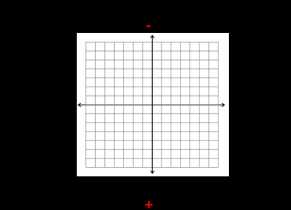 Оси X и Z с указанием направлений с высоты птичьего полета. Красным отмечены места, где эти оси отличаются от стандартных.
Оси X и Z с указанием направлений с высоты птичьего полета. Красным отмечены места, где эти оси отличаются от стандартных. Координаты в числовом виде представляют местоположение игрока в измерении.
Система координат [править]
Координаты основаны на сетке, где три линии или оси пересекаются в исходной точке.
- Ось x показывает расстояние игрока к востоку (положительное) или западное (отрицательное) от исходной точки - i.э., долгота,
- Ось Z показывает расстояние игрока к югу (положительное значение) или север (отрицательное значение) от исходной точки, т. Е. Широту,
- Ось Y показывает, насколько высоко или низко (от 0 до 255, где 64 - уровень моря) находится игрок, т. Е. Высота,
- Единичная длина трех осей равна стороне одного блока. А в реальных измерениях один блок равен 1 кубическому метру.
Позиция кадра [редактировать]
На самом деле позиция блока - это coo
.Заблокированный IP-адрес - GameFAQs
Ваш IP-адрес временно заблокирован из-за большого количества HTTP-запросов. Наиболее частые причины этой проблемы:
- Если вы используете Maxthon или Brave в качестве браузера или установили надстройку Ghostery , вы должны знать, что эти программы отправляют дополнительный трафик на наши серверы для каждой страницы на сайте, который вы просматриваете. , Регулярное использование GameFAQ в этих браузерах может вызвать временную и даже постоянную блокировку IP-адресов из-за этих дополнительных запросов.
- Некоторые неофициальные телефонные приложения используют GameFAQ в качестве серверной части, но они не ведут себя так, как настоящий веб-браузер. Это приводит к срабатыванию наших мер по борьбе со спам-ботами, которые призваны не дать автоматизированным системам переполнить сайт трафиком. Продолжение использования этих приложений может привести к блокировке вашего IP-адреса на неопределенный срок. Официального приложения GameFAQs нет, и мы не поддерживаем и не контактируем с создателями этих неофициальных приложений.
- Использование сценария или надстройки, которая сканирует ответы на вопросы GameFAQ на предмет изображений окон и экранов (например, интерфейс эмулятора), при этом перегружая нашу поисковую систему.
- Запуск программы "скребок" или "загрузчик", которая либо не идентифицирует себя, либо использует поддельные заголовки, чтобы избежать обнаружения
- Использование плохо настроенной (или плохо написанной) надстройки браузера для блокировки контента
- Чрезмерное использование нашей поисковой системы очень большим количеством поисков за очень короткое время
Если вы пообещаете прекратить (нажав кнопку «Согласен» ниже), мы разблокируем ваше соединение на данный момент, но мы немедленно повторно заблокируем его, если мы обнаружим дополнительное плохое поведение.
Если вы не понимаете, что вызывает такое поведение, свяжитесь с нами здесь.
,


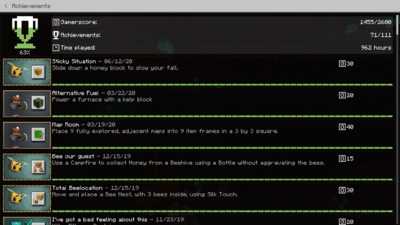


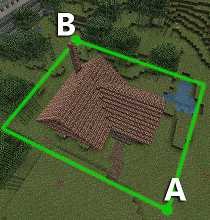


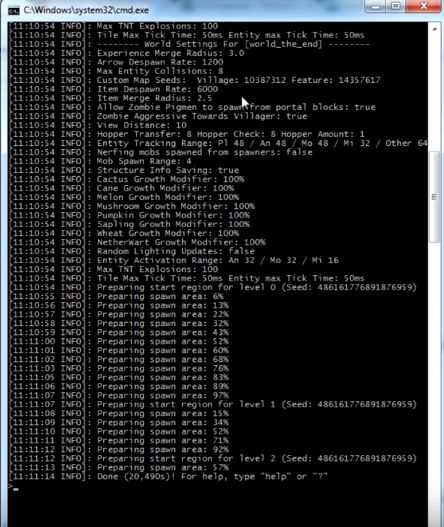



![[Furniture] Майнкрафт 1.10.2 мод на мебель. + 1.11.2! jooak-aofei1](https://minecraft247.ru/wp-content/uploads/2016/12/JOOAk-AOfEI1-70x70.jpg)